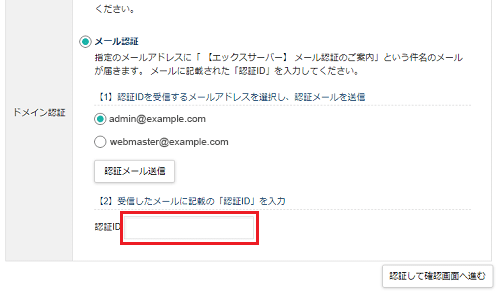ドメイン認証
本マニュアルは新・旧サーバーパネルに合わせて2種類ご用意しています。
目次
ドメインの認証について
一部の機能をご利用いただくためにドメイン認証が必要となる場合があります。 ドメイン認証の画面が表示された場合は画面の案内に従い、認証作業を実施してください。
以下の条件に当てはまる場合、ドメイン認証が必要となる可能性があります。
- 当社サービス「シンドメイン」で取得したドメイン名ではない場合
- シンレンタルサーバー以外でドメイン名をご利用中の場合
ドメインの認証方法については以下のいずれかより選択可能です。
認証済みのドメイン名について
一度ドメインの認証が完了すると、次回以降は同じドメイン名に対して認証を求められることはありません。通常どおりサーバーパネルの機能をご利用いただくことが可能です。
ドメイン認証が必要となる機能一覧
| メニュー | 機能 |
|---|---|
| メールアカウント設定 | メールアカウント追加 |
| メールアカウント一括登録 | |
| メーリングリスト | メーリングリスト追加 |
| メールマガジン | メールマガジン追加 |
Web認証
※シンレンタルサーバー以外で対象ドメイン名のホームページを公開していて、現在ご利用のサーバーへhtmlファイルをアップロードできる場合にご利用いただけます。
1.ファイルをダウンロード
「Web認証」を選択すると表示される、「ダウンロードする」ボタンをクリックし、「webauth.html」をダウンロードしてください。
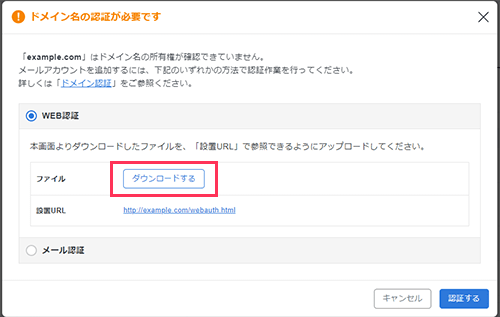
2.「設置URL」で参照できるよう、ダウンロードした「webauth.html」をアップロードする。
ダウンロードした「webauth.html」を「設置URL(http://認証するドメイン名/webauth.html)」で参照できるよう、FTPソフト等でアップロードしてください。
3.「認証する」をクリック
「認証する」をクリックしてください。設置URLに認証用ファイルが設置されていることが確認できれば、認証作業は完了となります。
メール認証
※シンレンタルサーバー以外で対象ドメイン名を利用していて、メールアドレスの作成が行える場合にご利用いただけます。
1.メールアドレスの作成
現在ご利用中のサービスにて、下記いずれかのメールアドレスを作成してください。
- admin@認証するドメイン名
- webmaster@認証するドメイン名
2.認証メール送信
「メール認証」を選択してください。1.で作成したメールアドレスを選択し、「認証メール送信」ボタンをクリックしてください。選択したメールアドレス宛に「【シンレンタルサーバー】メール認証のご案内」という件名で、認証IDが記載されたメールが送信されます。
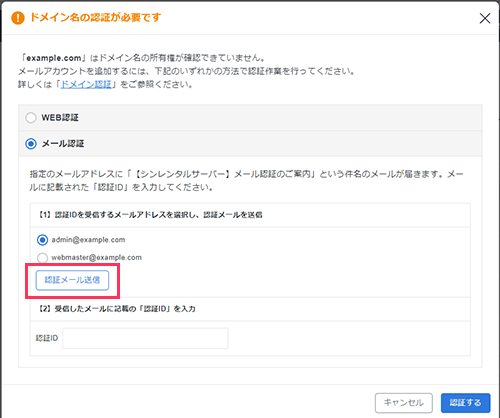
3.「認証ID」を入力し確認画面へ進む。
2.の手順で送信されたメールに記載の「認証ID」を入力してください。
以上でメール認証は完了となります。
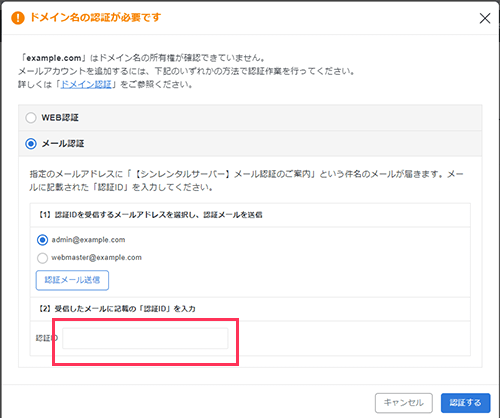
ドメインの認証について
一部の機能をご利用いただくためにドメイン認証が必要となる場合があります。 ドメイン認証の画面が表示された場合は画面の案内に従い、認証作業を実施してください。
以下の条件に当てはまる場合、ドメイン認証が必要となる可能性があります。
- 当社サービス「シンドメイン」で取得したドメイン名ではない場合
- シンレンタルサーバー以外でドメイン名をご利用中の場合
ドメインの認証方法については以下のいずれかより選択可能です。
認証済みのドメイン名について
一度ドメインの認証が完了すると、次回以降は同じドメイン名に対して認証を求められることはありません。通常どおりサーバーパネルの機能をご利用いただくことが可能です。
ドメイン認証が必要となる機能一覧
| メニュー | 機能 |
|---|---|
| メールアカウント設定 | メールアカウント追加 |
| メールアカウント一括登録 | |
| メーリングリスト・メールマガジン | メーリングリスト追加 |
| メールマガジン追加 |
Web認証
※シンレンタルサーバー以外で対象ドメイン名のホームページを公開していて、現在ご利用のサーバーへhtmlファイルをアップロードできる場合にご利用いただけます。
1.ファイルをダウンロード
「Web認証」を選択すると表示される、「ファイルダウンロード」ボタンをクリックし、「webauth.html」をダウンロードしてください。
2.「設置URL」で参照できるよう、ダウンロードした「webauth.html」をアップロードする。
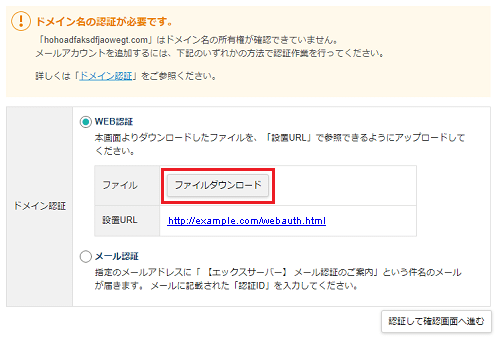
ダウンロードした「webauth.html」を「設置URL(http://認証するドメイン名/webauth.html)」で参照できるよう、FTPソフト等でアップロードしてください。
3.「認証して確認画面へ進む」をクリック
「認証して確認画面へ進む」をクリックしてください。設置URLに認証用ファイルが設置されていることが確認できれば、認証作業は完了となります。
メール認証
※シンレンタルサーバー以外で対象ドメイン名を利用していて、メールアドレスの作成が行える場合にご利用いただけます。
1.メールアドレスの作成
現在ご利用中のサービスにて、下記いずれかのメールアドレスを作成してください。
- admin@認証するドメイン名
- webmaster@認証するドメイン名
2.認証メール送信
「メール認証」を選択してください。1.で作成したメールアドレスを選択し、「認証メール送信」ボタンをクリックしてください。選択したメールアドレス宛に「【wpX】メール認証のご案内」という件名で、認証IDが記載されたメールが送信されます。
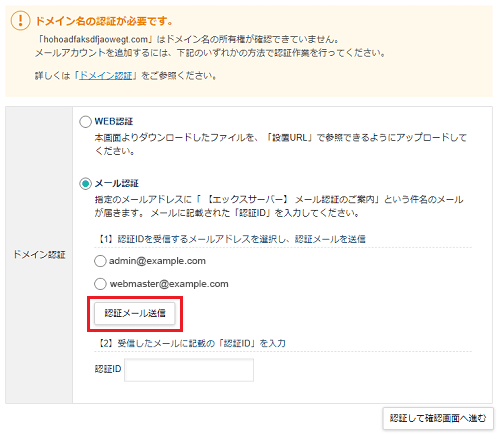
3.「認証ID」を入力し確認画面へ進む。
2.の手順で送信されたメールに記載の「認証ID」を入力してください。
以上でメール認証は完了となります。